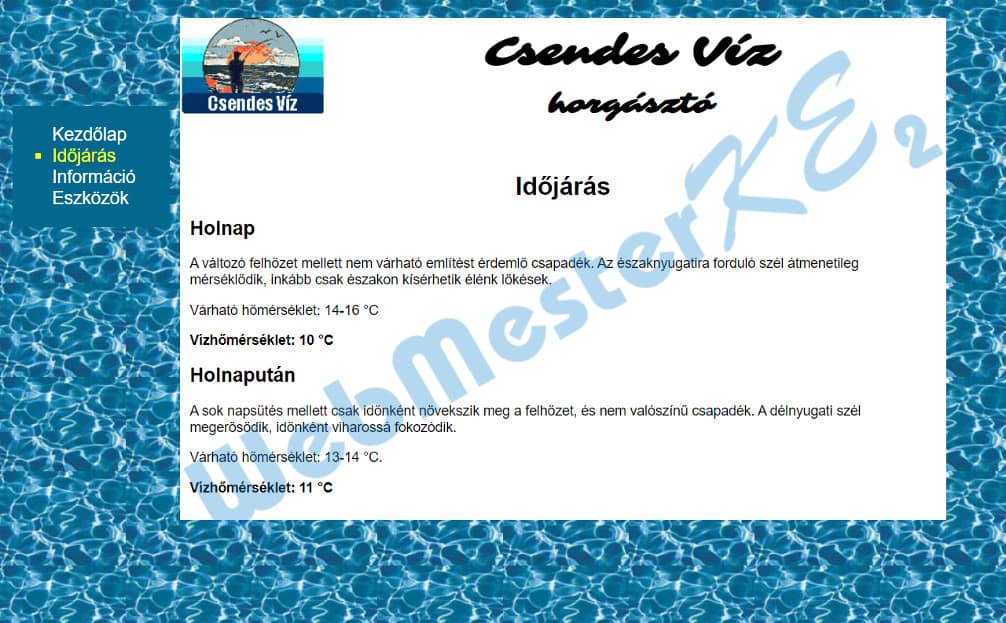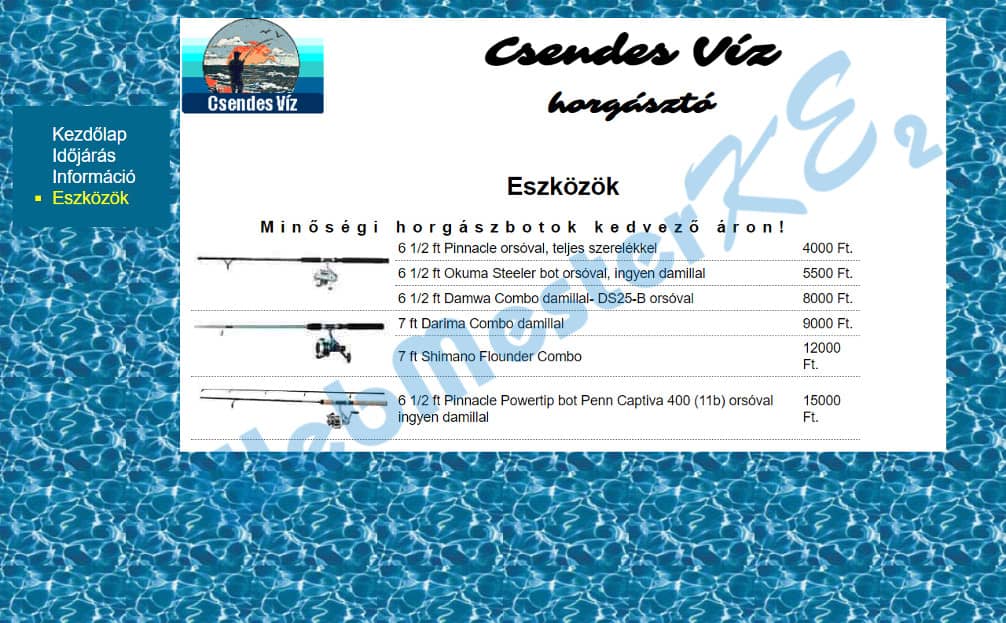Webszerkesztés
Visual Studio Code
13. feladatsor
Indíts el a Visual Studio Code webszerkesztő programot.
2. Nyisd meg az index.html fájlt.
Fájl megnyitása: a Fájlkezelőben dupla klikk a fájl nevén
Az „Üdvözlöm Önt...” kezdetű sort tedd 1. színű címsorrá.
A „Reméljük...” kezdetű mondattól kezdődő szövegrész kerüljön új bekezdésbe.
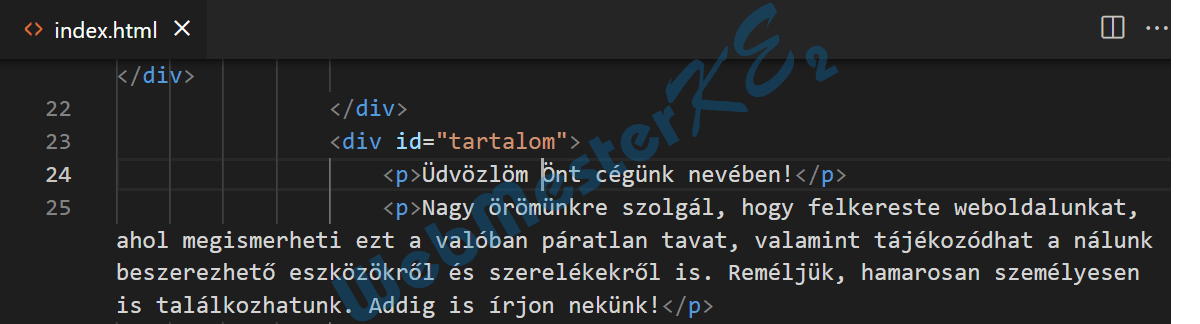
(Az animáció indításához/leállításához kattints a képen!)
3. Állíts be hiperhivatkozást az „eszközökről és szerelékekről” szövegrészre, amely mutasson az Eszközök című oldalra.
Állíts be hiperhivatkozást az „Addig is írjon nekünk” szövegrészre is, ez mutasson az informacio.html oldalra.
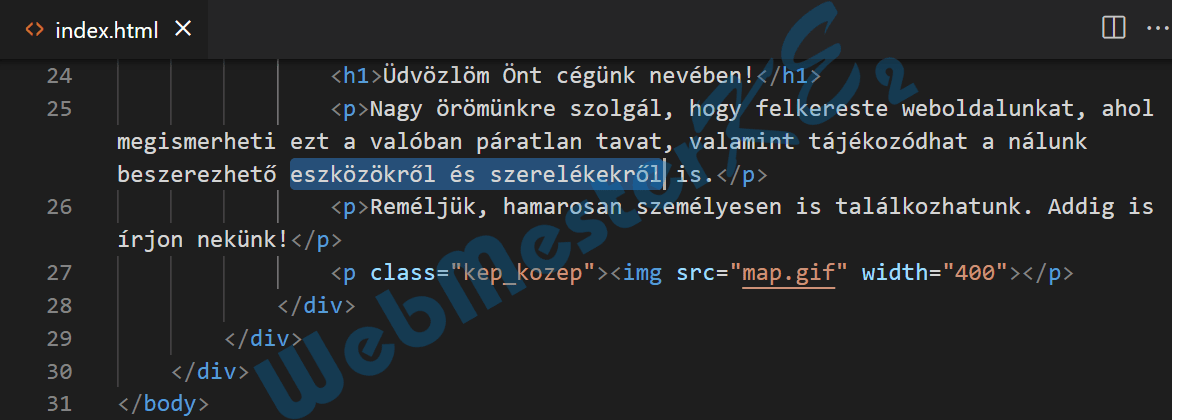
(Az animáció indításához/leállításához kattints a képen!)
Mentsd el és zárd be az index.html fájlt.
Mentés: C+s
Fájl bezárása: C+É
Fájl bezárása: C+É
4. Nyisd meg az idojaras.txt fájlt.
Mentsd el a fájlt weboldalként idojaras.html néven.

(Az animáció indításához/leállításához kattints a képen!)
Fájl megnyitása: a Fájlkezelőben dupla klikk a fájl nevén
Egészítsd ki a fájlt a hiányzó html és body nyitó és záró jelölőivel.
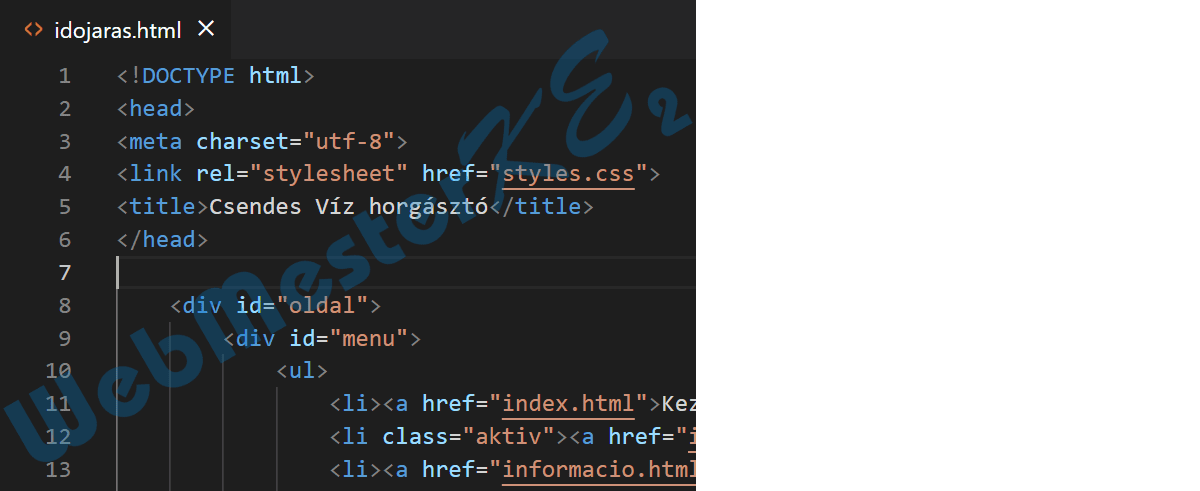
(Az animáció indításához/leállításához kattints a képen!)
5. Tedd a „Holnap” valamint a „Holnapután” szövegű sorokat 2. szintű címsorrá.
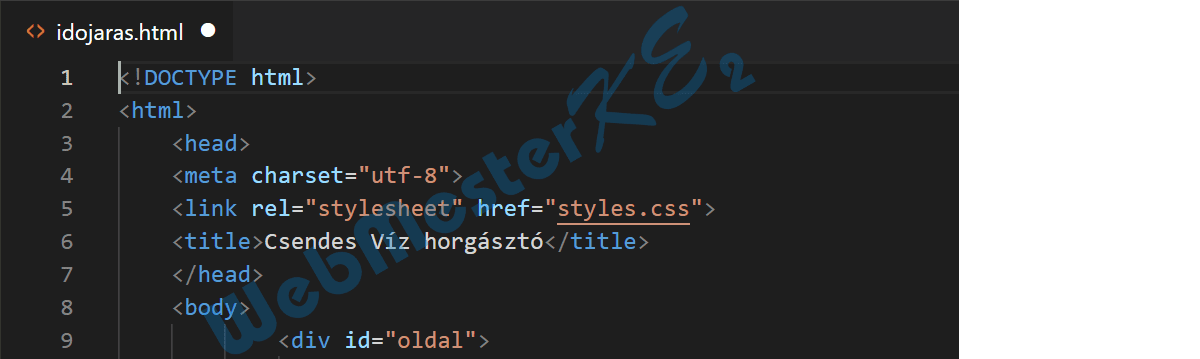
(Az animáció indításához/leállításához kattints a képen!)
6. A Vízhőmérséklet: sorokat mindkét helyen tedd félkövérré.
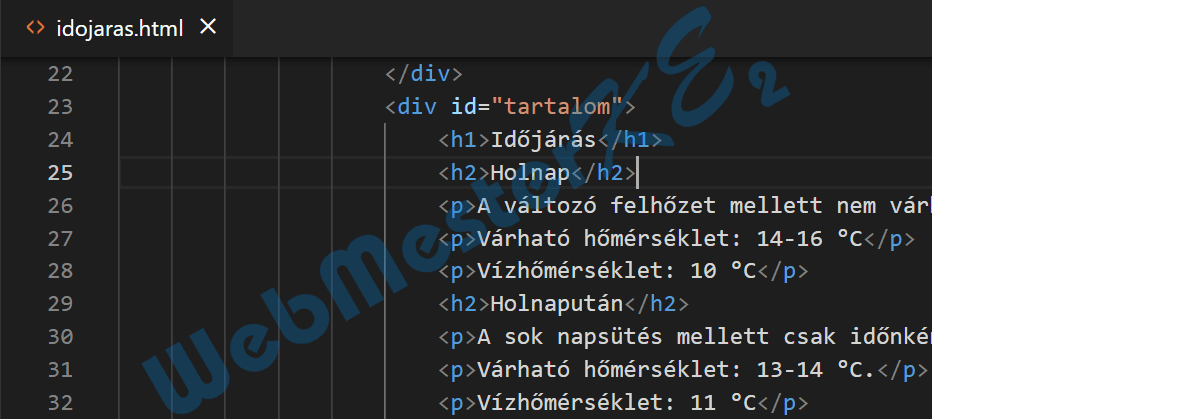
(Az animáció indításához/leállításához kattints a képen!)
Mentsd el a fájlt és zárd be.
Mentés: C+s
Fájl bezárása: C+É
Fájl bezárása: C+É
7. Nyisd meg az eszkozok.html fájlt.
Fájl megnyitása: a Fájlkezelőben dupla klikk a fájl nevén
A táblázatban található három képhez adj alternatív szöveget „horgászbot” szöveggel.
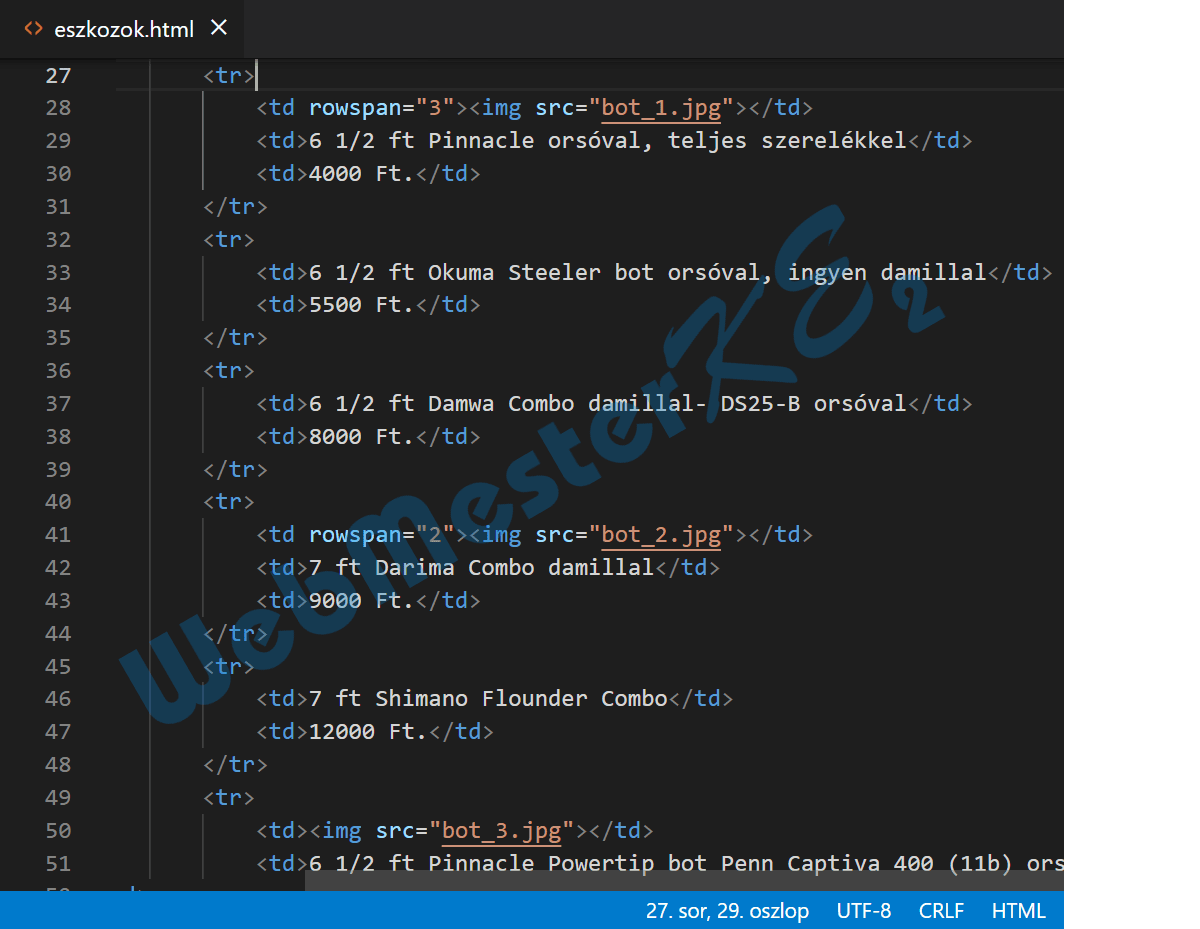
(Az animáció indításához/leállításához kattints a képen!)
8. Adj táblázatcímet a táblázathoz, a cím szövege: „Minőségi horgászbotok kedvező áron!” legyen.

(Az animáció indításához/leállításához kattints a képen!)
Mentsd el és zárd be az eszkozok.html fájlt.
Mentés: C+s
Fájl bezárása: C+É
Fájl bezárása: C+É
9. Nyisd meg az informacio.html fájlt.
Fájl megnyitása: a Fájlkezelőben dupla klikk a fájl nevén
A „Kategória” feliratú mező paramétereit módosítsd úgy, hogy a mező mindhárom értéke látszódjon.
Alapértelmezetten az „egyéb kérdés” érték legyen bejelölt állapotban.
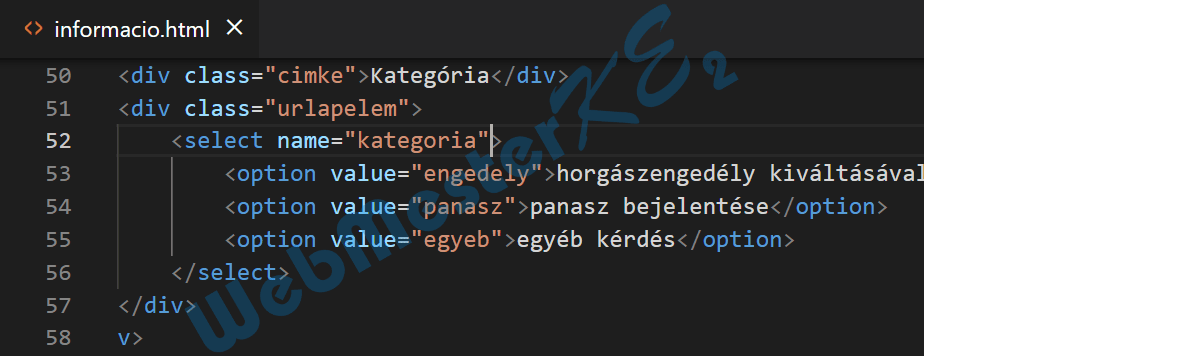
(Az animáció indításához/leállításához kattints a képen!)
10. Módosítsd az „Üzenet” melletti mezőt úgy, hogy egysoros helyett többsoros beviteli mező legyen. A mező sorainak száma 7, a soronkénti karakterszám pedig 50 legyen.

(Az animáció indításához/leállításához kattints a képen!)
11. Módosíts a nyomógomb típusát submit típusúra, a gomb felirata „üzenet küldése” legyen.
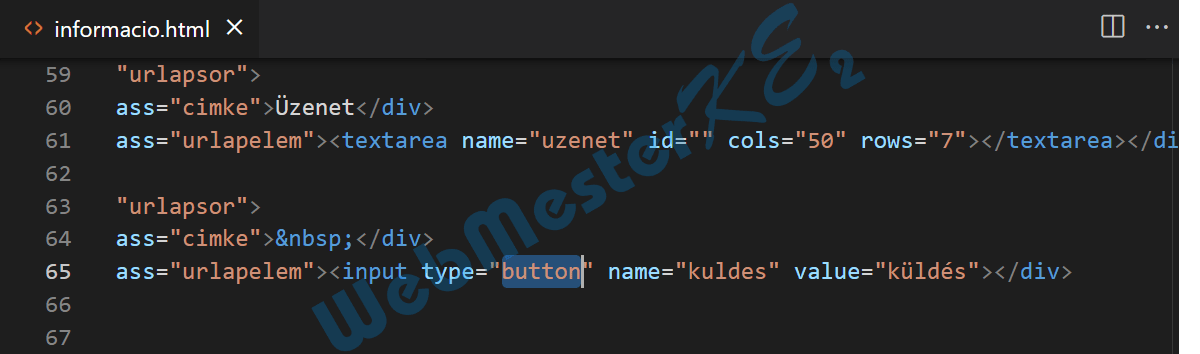
(Az animáció indításához/leállításához kattints a képen!)
Mentsd el és zárd be az informacio.html fájlt.
Mentés: C+s
Fájl bezárása: C+É
Fájl bezárása: C+É
12. Nyisd meg a styles.css fájlt.
Fájl megnyitása: a Fájlkezelőben dupla klikk a fájl nevén
Módosítsd a CSS szabályokat az alábbiak szerint:
A menu azonosítójú li elemekre a lista jelölője ne jelenjen meg.
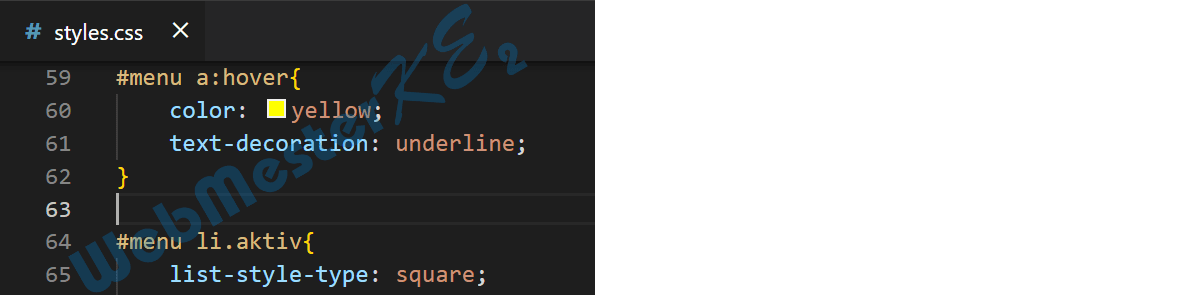
(Az animáció indításához/leállításához kattints a képen!)
13. A caption jelölők betű stílusa legyen félkövér, a betűköz pedig 0.4em méretű.
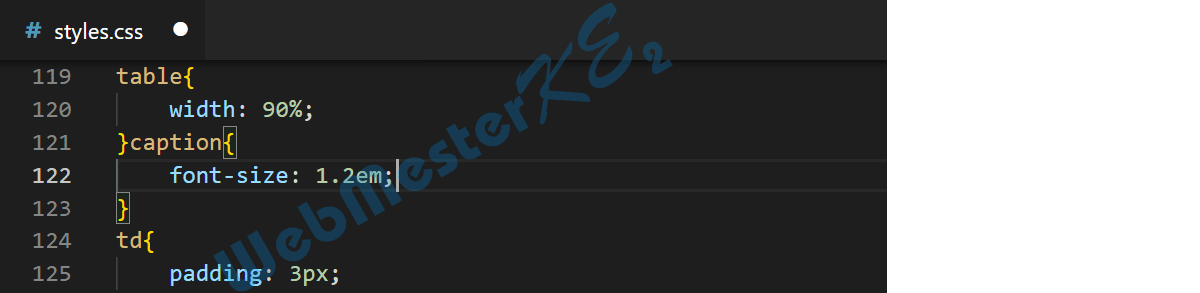
(Az animáció indításához/leállításához kattints a képen!)
14. A td elemeknek adj alsó keretet, amely 1 pixel vastag, pontozott mintázatú és #666 színű.
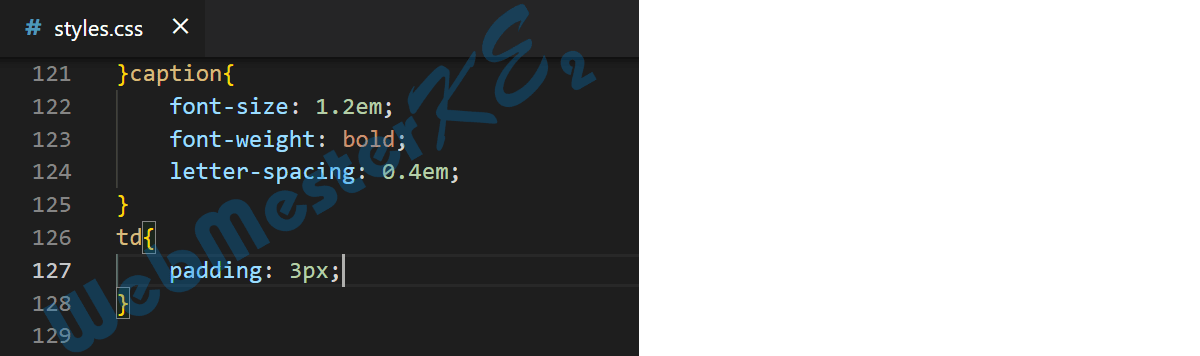
(Az animáció indításához/leállításához kattints a képen!)
15. A legend elemek betűmérete legyen az alap betűméret 1,2-szerese.
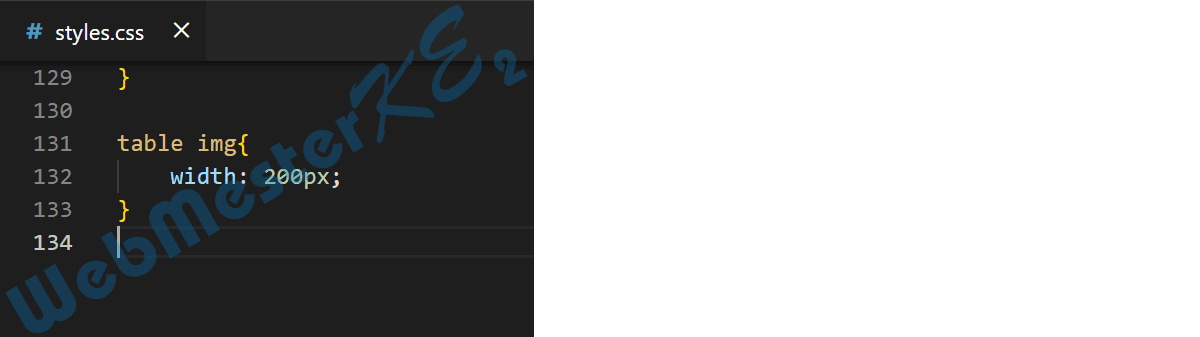
(Az animáció indításához/leállításához kattints a képen!)
16. Állíts be háttérszínt a submit típusú nyomógombokra, a szín #ccf legyen.
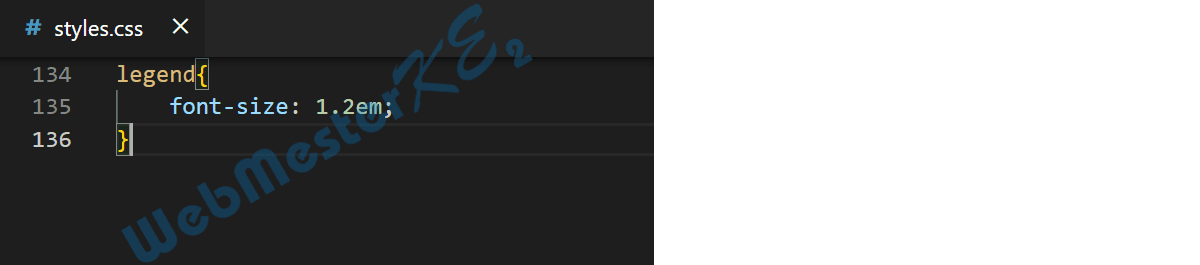
(Az animáció indításához/leállításához kattints a képen!)
Mentsd és zárj be minden fájlt és zárj be minden alkalmazást.
Mentés: C+s
Fájl bezárása: C+É
Webszerkesztő bezárása: A+É
Fájl bezárása: C+É
Webszerkesztő bezárása: A+É
Az elkészült weboldal: